Конвертујте слике између формата преко командне линије у Убунту-у
Ако треба да конвертујете слику из једног формата у други, можете користити ГИМП(GIMP) да то урадите, али постоји лакши начин. Можете користити ИмагеМагицк(ImageMagick) , који пружа начин за претварање слика помоћу командне линије.
Инсталирање ИмагеМагицк-а
ИмагеМагицк(ImageMagick) је можда већ инсталиран. Можете проверити у Синаптиц Пацкаге Манагер(Synaptic Package Manager) -у . Изаберите Administration | Synaptic Package Manager из менија Систем .(System)
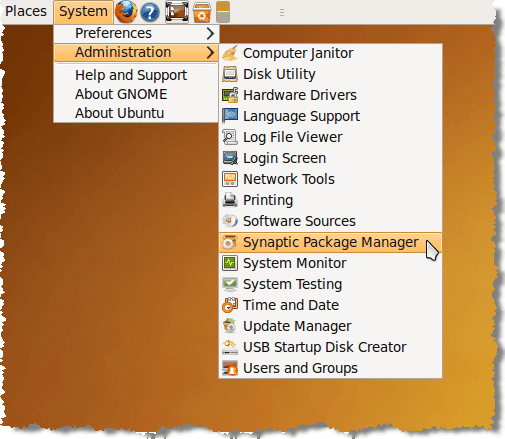
У пољу за уређивање Брзе претраге у прозору (Quick search)Синаптиц Пацкаге Манагер(Synaptic Package Manager) унесите имагемагицк(imagemagick) . Резултати претраге почињу да се приказују док куцате термин за претрагу. Ако је ИмагеМагицк(ImageMagick) већ инсталиран, поље за потврду поред назива програма биће попуњено зеленом бојом и можете прећи на одељак Конвертовање слике помоћу ИмагеМагицк- а испод.(Converting an Image Using ImageMagick)

Ако ИмагеМагицк(ImageMagick) није већ инсталиран, кликните на поље за потврду да бисте отворили искачући мени. Изаберите опцију Означи за инсталацију(Mark for Installation) из менија.

Преко поља за потврду поред имагемагицк(imagemagick) -а приказује се жута стрелица , што означава да је означена за инсталацију. Кликните на дугме Примени(Apply) да бисте наставили са инсталацијом.
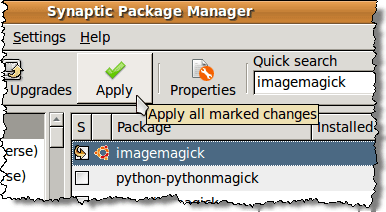
Екран са резимеом(Summary) приказује листу свих промена које ће бити направљене. Кликните на дугме Примени(Apply) .

Приказује се напредак инсталације.

Дијалог Примењене промене се(Changes applied) приказује када се инсталација заврши. Кликните на дугме Затвори(Close) .

Изаберите Куит(Quit) из менија Датотека(File) да бисте затворили Синаптиц Пацкаге Манагер(Synaptic Package Manager) .

Конвертовање слике помоћу ИмагеМагицк -а(Using ImageMagick)
Једном када је ИмагеМагицк(ImageMagick) инсталиран, једноставно користите наредбу за конверзију у прозору терминала. На пример, следећа команда ће претворити ПНГ(PNG) датотеку у ЈПЕГ(JPEG) датотеку.
$ convert sample.png sample.jpg
Међутим, претварање слике у ЈПЕГ(JPEG) жртвује квалитет слике ради величине датотеке. Постоји командни прекидач, –куалити(–quality) , који вам омогућава да одредите квалитет резултујуће .јпг(.jpg) датотеке. Можете подесити вредност између 0 (најлошији квалитет) до 100 (највиши квалитет). Запамтите да што је бољи квалитет (што је већи број), то је већа величина датотеке. Генерално(Generally) , вредност између 60 и 80 је довољно добра за већину употреба.
Следећа команда конвертује сампле.пнг у ЈПЕГ(JPEG) слику квалитета 80 .
$ convert –quality 80 sample.png sample.jpg

ЈПЕГ(JPEG) датотека под називом сампле.јпг креира(sample.jpg) се у истом директоријуму као и оригинална .пнг(.png) датотека. Постоји брз начин да видите конвертовану слику. Подразумевани прегледник слика у Убунту(Ubuntu) -у се зове Еие оф Гноме(Eye of Gnome) . Користећи Еие оф Гноме(Eye of Gnome) , можете брзо да видите следеће слике: ани, бмп, гиф, ицо, јпег, пцк, пнг, пнм, рас, свг, тга, тифф, вбмп, кбм(xbm) и кпм(xpm) .
Да бисте покренули Еие оф Гноме(Eye of Gnome) из командне линије, једноставно унесите еог(eog) . Дакле, да бисте видели конвертовану датотеку слике, откуцајте следећу команду:
$ eog sample.jpg

Отвара се приказивач који приказује наведену слику.

Да бисте затворили Еие оф Гноме(Eye of Gnome) , изаберите Затвори(Close) из менија Датотека .(File)

Ако више волите да користите командну линију за обављање задатака, кликните овде(here) да бисте приступили веб страници која пружа скуп примера користећи ИмагеМагицк(ImageMagick) из командне линије. Уживати!
Related posts
Линук ФИНД команда са примерима
Уобичајени разлози за рушење Убунтуа и како се опоравити
Федора против Убунтуа: Која је дистрибуција Линука боља?
Зашто је команда „мање“ боља од „више“ у УНИКС-у и Линук-у
Користите Линук команду 'дд' са једноставним ГУИ
Линук Минт вс Убунту: шта је боље?
Додајте пречице у контекстни мени десним кликом у Убунту-у
Конфигуришите Убунту да не затамни или искључи неактиван екран
ХДГ објашњава: Шта је УНИКС?
6 једноставних начина да убрзате инсталацију Убунтуа
Како инсталирати Линук дистрибуцију на свој Цхромебоок
9 најбољих Линук дистрибуција за хаковање
5 начина да аутоматизујете резервну копију датотека у Линуку
Како инсталирати Убунту у ВиртуалБок
Како поново инсталирати Линук Минт без губитка података и подешавања
10 најбољих Распберри Пи Линук команди које треба да знате
Искључите и поново покрените рачунар са Убунту терминала
Претворите ЦСВ у Екцел (КСЛС или КСЛСКС) помоћу командне линије у Виндовс-у
Генеришите листу програма за покретање преко командне линије или ПоверСхелл-а
Прикажите листу недавно инсталираних софтверских пакета у Убунту
